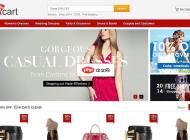-

- win11电脑总是自动重启怎么办_Win11电脑自动重启问题解决方法
- Windows11频繁自动重启可由系统设置、驱动冲突或文件损坏引起。1、禁用自动重启功能以查看蓝屏错误信息;2、通过强制关机三次进入安全模式排查软件或驱动冲突;3、使用SFC和DISM命令修复系统文件;4、运行CHKDSK命令检查并修复硬盘错误;5、在设备管理器中更新或回滚问题驱动程序;6、最后可尝试系统还原或重置电脑以恢复稳定。
- Windows系列 . 系统教程 531 2025-10-21 21:25:02
-

- win10“照片”应用打开视频时出现绿屏或花屏怎么办_修复照片应用视频播放异常的步骤
- 关闭硬件加速可解决Windows10“照片”应用播放视频时的绿屏花屏问题,具体操作包括:进入设置→应用→高级选项→图形设置并关闭硬件加速;若无效则修复或重置应用;更新或回滚显卡驱动;使用VLC等第三方播放器替代;运行sfc/scannow命令修复系统文件。
- Windows系列 . 系统教程 505 2025-10-21 21:22:02
-

- windows怎么打开颜色管理_Windows颜色管理工具使用方法
- 首先打开Windows颜色管理工具,可通过控制面板、搜索栏或运行命令colorcpl.exe启动;随后在“设备”选项卡中选择显示器,启用自定义设置并添加或校准ICC配置文件;最后通过内置校准向导调整伽马、亮度、对比度和色彩平衡,生成新的个性化ICC文件以确保色彩准确性。
- Windows系列 . 系统教程 855 2025-10-21 21:20:02
-

- win11玩全屏游戏时屏幕频繁闪烁怎么办_Win11全屏游戏屏幕闪烁解决方法
- 屏幕频繁闪烁通常由驱动或设置问题引起。首先更新或回滚显卡驱动;其次调整游戏显示模式为无边框窗口化,并匹配分辨率与刷新率;接着禁用全屏优化及浏览器硬件加速;运行SFC扫描修复系统文件;最后检查并关闭可能冲突的第三方软件,如录屏或聊天工具。
- Windows系列 . 系统教程 485 2025-10-21 21:17:01
-

- win10开机显示“正在准备自动修复”_跳过或解决“正在准备自动修复”卡顿的方法
- 首先通过强制关机3次进入高级恢复模式,再使用命令提示符执行bootrec命令修复引导配置,若无效则禁用自动修复或删除导致冲突的驱动文件以恢复系统启动。
- Windows系列 . 系统教程 598 2025-10-21 21:15:02
-

- win11无法启用或禁用可选功能怎么办_Win11可选功能启用禁用问题解决方法
- 首先启动Windows模块安装程序服务并设为自动,其次通过组策略禁用“隐藏Windows功能”策略,然后运行SFC扫描修复系统文件,最后使用DISM工具修复系统映像并重启计算机。
- Windows系列 . 系统教程 890 2025-10-21 21:15:02
-

- windows怎么更改滚动条方向_Windows滚动条方向调整方法
- 1、可通过鼠标驱动、注册表或第三方工具反转Windows鼠标滚轮方向;2、优先在官方驱动中设置反转;3、无驱动时修改注册表FlipFlopWheel值为1;4、也可用AutoHotkey脚本实时反转滚轮。
- Windows系列 . 系统教程 151 2025-10-21 21:10:02
-

- win11系统字体模糊或显示不清晰怎么办_Win11字体模糊问题解决方法
- 首先校准ClearType文本,进入设置调整ClearType并选择最清晰文本样本;其次将显示缩放比例设为推荐值,避免高DPI模糊;然后将分辨率设为显示器推荐的原生分辨率;接着更新显卡驱动程序以提升渲染质量;最后针对特定程序修改高DPI设置,勾选替代高DPI缩放行为并选择应用程序或系统(增强)模式。
- Windows系列 . 系统教程 267 2025-10-21 21:08:03
-

- windows10如何开启卓越性能模式_windows10卓越性能电源模式设置教程
- 答案:通过PowerShell命令可激活Windows10隐藏的卓越性能模式。首先以管理员身份运行PowerShell,执行powercfg-duplicateschemee9a42b02-d5df-448d-aa00-03f14749eb61命令添加该电源方案,随后在电源选项中选择“卓越性能”即可启用高性能模式。
- Windows系列 . 系统教程 375 2025-10-21 21:06:02
-

- Windows10WiFi图标不见了怎么找回_Windows10WiFi图标丢失找回方法
- 首先检查任务栏设置是否隐藏了WiFi图标,依次通过个性化设置启用网络图标显示;若无效,重启Windows资源管理器刷新任务栏;同时确保WLANAutoConfig服务已启动且设为自动;还可尝试重置网络设置以修复配置错误;最后在设备管理器中重新启用无线网卡设备。
- Windows系列 . 系统教程 431 2025-10-21 21:06:01
-

- win10无法设置默认浏览器怎么办 _Win10默认浏览器设置问题修复方法
- 首先通过系统设置修改默认浏览器,若无效则检查第三方软件干扰、执行干净启动、修复或重置MicrosoftEdge,必要时删除Edge配置并用PowerShell重新注册,以解决Windows10默认浏览器无法保存的问题。
- Windows系列 . 系统教程 418 2025-10-21 21:04:01
-

- Windows11无法连接到WiFi网络怎么处理_Windows11无法连接WiFi修复方法
- 首先运行网络疑难解答,进入设置→系统→疑难解答→其他疑难解答→Internet连接→运行;接着重置网络适配器,在网络和Internet→高级网络设置→网络重置→立即重置;然后启动WLANAutoConfig服务,通过services.msc将其启动类型设为自动并启动服务;再更新或回滚无线网卡驱动程序,在设备管理器中选择网络适配器→更新驱动程序或回退驱动程序;最后将IP与DNS分配方式设为自动,进入Wi-Fi网络详情页→编辑IP分配→选择自动(DHCP),并将DNS服务器分配也设为自动。
- Windows系列 . 系统教程 606 2025-10-21 21:03:01
-

- win10麦克风没有声音怎么设置 _Win10麦克风无声设置方法
- 首先检查麦克风隐私权限,确保系统和应用权限已开启;其次调整麦克风音量并确认设备未被禁用;最后更新或回退音频驱动程序以解决兼容性问题。
- Windows系列 . 系统教程 550 2025-10-21 21:01:01
-

- windows怎么备份和还原驱动程序_Windows驱动程序备份与恢复方法
- 可通过DISM命令、设备管理器、第三方工具、系统映像或PNPUtil备份驱动程序。首先使用dism/online/export-driver将所有驱动导出至指定文件夹;其次在设备管理器中手动导出关键设备驱动;再通过DriverBooster等工具自动备份并分类存储;也可创建包含驱动的系统映像用于完整恢复;最后利用PNPUtil导出特定OEM驱动包以实现精准管理与离线部署。
- Windows系列 . 系统教程 508 2025-10-21 21:01:01
-

- windows10如何将MTP USB设备驱动安装失败修复_windows10MTP设备驱动修复方法
- 首先移除残留的错误WPD驱动程序,通过设备管理器卸载异常设备并清除驱动,再手动安装微软官方MTP修复包;接着在设备管理器中为未识别设备指定正确MTP驱动;确保手机端设置为文件传输模式并更新固件;最后运行Windows内置的硬件和设备疑难解答工具自动修复连接问题。
- Windows系列 . 系统教程 161 2025-10-21 21:00:01

PHP讨论组
组员:3305人话题:1500
PHP一种被广泛应用的开放源代码的多用途脚本语言,和其他技术相比,php本身开源免费; 可以将程序嵌入于HTML中去执行, 执行效率比完全生成htmL标记的CGI要高许多,它运行在服务器端,消耗的系统资源相当少,具有跨平台强、效率高的特性,而且php支持几乎所有流行的数据库以及操作系统,最重要的是